Фотошоп является одним из самых популярных графических редакторов, который позволяет создавать и редактировать фотографии и изображения. Однако, при сохранении изображений в фотошопе могут возникать проблемы с качеством и размером файла. В этой статье мы расскажем вам, как сохранить фотошоп в высоком качестве, чтобы получить наилучший результат.
Шаг 1. Выберите правильный формат сохранения.
Первым шагом для сохранения фотошопа в высоком качестве является выбор правильного формата сохранения. Самый распространенный формат для изображений в фотошопе – это JPEG. Однако, JPEG может вызывать потерю качества изображения при сохранении. Если вам важно сохранить фотошоп в максимально высоком качестве, рекомендуется использовать формат TIFF. TIFF является без потерь форматом и сохраняет все детали изображения.
Шаг 2. Установите настройки сохранения.
После выбора формата сохранения вы можете настроить параметры сохранения, чтобы получить наилучший результат. Один из наиболее важных параметров – это качество сохранения. Вы можете установить высокое качество сохранения, чтобы изображение сохранялось с минимальными потерями.
Важно помнить, что более высокое качество сохранения будет приводить к большему размеру файла. Если вам нужно сэкономить место на диске, вы можете установить немного ниже качество сохранения.
Шаг 3. Выберите цветовое пространство.
Цветовое пространство также играет важную роль при сохранении фотошопа в высоком качестве. Правильный выбор цветового пространства позволит сохранить верные цвета и оттенки на изображении. Наиболее распространенными цветовыми пространствами являются RGB и CMYK. Если вы работаете с изображениями для веба, выберите RGB. Если вы работаете с изображениями для печати, выберите CMYK.
Программные способы сохранения фотошоповских изображений в высоком качестве

- Сохранение в формате PSD: Этот формат является собственным форматом Photoshop и позволяет сохранить все слои, маски, фильтры и эффекты, примененные к изображению. Сохранение в формате PSD обеспечивает максимальную гибкость при последующем редактировании изображения.
- Сохранение в формате TIFF: Формат TIFF поддерживает без потерь исходное качество изображения и подходит для сохранения высококачественных фотографий, особенно если изображение содержит большой динамический диапазон или использует несколько цветовых пространств.
- Сохранение в формате PNG: Формат PNG также поддерживает без потерь исходное качество изображения, но обладает возможностью сжатия. PNG подходит для сохранения изображений с прозрачностью или с использованием плоских цветов.
- Сохранение в формате JPEG: Формат JPEG используется для сохранения фотографий с сжатием, но имеет потерь в качестве изображения. При сохранении в формате JPEG рекомендуется выбирать наиболее высокий уровень сжатия, чтобы минимизировать потерю качества.
При выборе формата сохранения в Photoshop важно учитывать тип изображения, его назначение и наличие необходимости в дальнейшем редактировании. Используя вышеупомянутые программные способы сохранения изображений, вы сможете сохранить их в высоком качестве и сделать их доступными для различных целей и проектов.
Использование формата сохранения фотошоповских изображений
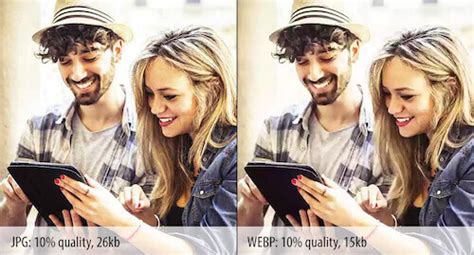
JPEG. JPEG – это самый распространенный формат для сохранения фотографических изображений. Он обеспечивает хорошее сжатие и достаточное качество для печати и просмотра в Интернете. Однако формат JPEG является потерянным, что означает, что при сохранении изображения в этом формате происходит некоторая потеря качества. Чем выше уровень сжатия, тем меньше размер файла, но тем больше потеря качества. Поэтому рекомендуется сохранять изображения в формате JPEG с минимальным сжатием, чтобы сохранить детализацию и цветопередачу.
PNG. Формат PNG является без потерь и может сохранять изображения с прозрачностью. Он обеспечивает высокое качество и подходит для изображений с большим количеством деталей и текстом. Тем не менее, формат PNG создает файлы большего размера по сравнению с JPEG, поэтому его рекомендуется использовать для сохранения изображений, которые не требуют сильного сжатия.
TIFF. Формат TIFF является без потерь и поддерживает сохранение изображений с высокой точностью цветопередачи. TIFF файлы могут быть использованы для дальнейшей обработки и печати в профессиональном качестве. Однако такие файлы занимают больше места на диске и могут быть несовместимы с некоторыми программами и веб-браузерами.
PSD. Формат PSD является нативным форматом фотошопа. В нем сохраняются все слои, маски, эффекты и другие элементы проекта, что позволяет вносить изменения и в дальнейшем редактировать изображение. Файлы в формате PSD занимают много места и не подходят для просмотра в Интернете или печати, но они незаменимы для работы с графикой.
Выбор формата сохранения фотошоповских изображений зависит от его предназначения и требований к качеству. Если вы хотите сохранить изображение для веба, рекомендуется использовать формат JPEG или PNG с низким сжатием. Если вам важно сохранить качество и редактируемость, используйте формат PSD или TIFF. Помните, что при сохранении изображения в любом формате необходимо обратить внимание на настройки сжатия и другие параметры, чтобы достичь оптимального баланса между качеством и размером файла.
Оптимизация настроек при сохранении фотошоповских изображений
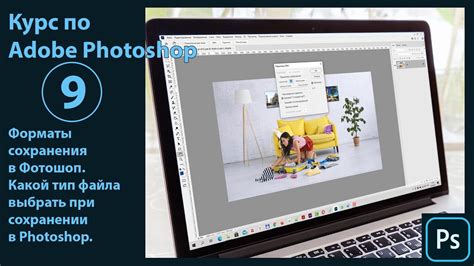
При сохранении изображений в фотошопе есть несколько настроек, которые могут помочь сохранить изображение в высоком качестве. Эти настройки влияют на размер файла и сохранение деталей изображения.
Одна из важных настроек - выбор формата сохранения. Для сохранения изображений в высоком качестве рекомендуется использовать формат PSD или TIFF. Эти форматы поддерживают без потери информацию о слоях и истории правок, что позволяет в последствии легко открывать и редактировать файлы.
Выбирая формат JPEG, следует обратить внимание на параметры сжатия (качество) и сохранять изображение с наиболее подходящими значениями. Для фотографий и изображений с большим количеством деталей рекомендуется использовать настройки качества без потери информации (100%) или с минимальными потерями информации (90-95%). Высокие значения параметров сжатия могут привести к уменьшению качества и появлению артефактов в изображении.
Кроме того, настройки цветового пространства могут играть важную роль при сохранении изображений. Рекомендуется использовать цветовое пространство RGB для веб-графики и чтения фотографий в Интернете. Если изображение предназначено для печати, лучше использовать цветовое пространство CMYK. Это поможет сохранить более точную цветопередачу при печати.
Когда сохраняете файл, убедитесь, что выбран оптимальный размер. Если вы сохраняете изображение для использования в Интернете, рекомендуется выбрать оптимальный размер (обычно меньший) и разрешение (72 dpi). Для печати лучше выбрать более высокий размер и разрешение (300 dpi).
Использование этих оптимальных настроек при сохранении фотошоповских изображений поможет сохранить высокое качество изображения и сделать его подходящим для определенного назначения.
| Формат | Как использовать |
|---|---|
| PSD | Сохраняет все слои и историю правок, подходит для последующего редактирования |
| TIFF | Сохраняет все слои и историю правок, хорош для хранения и печати |
| JPEG | Выбрать оптимальный уровень сжатия, рекомендуется для фотографий и веб-графики |
Применение дополнительных инструментов для сохранения фотошоповских изображений в высоком качестве
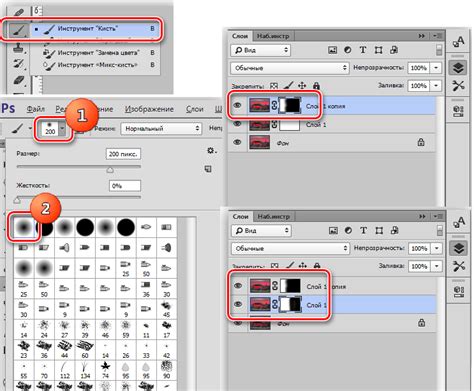
Первым важным инструментом является настройка параметров сохранения изображения. При сохранении в формате JPEG можно задать уровень сжатия, который влияет на качество и размер файла. Чем выше уровень сжатия, тем больше деталей может быть потеряно. Рекомендуется использовать уровень сжатия между 10 и 12 для достижения баланса между качеством и размером файла.
Другим полезным инструментом является использование функции "Сохранить для Web". Эта функция позволяет настроить параметры сохранения для оптимального качества изображения. В этом режиме можно выбрать разные форматы файлов, такие как JPEG, PNG или GIF, и настроить специфические параметры для каждого формата. Например, для сохранения фотографии лучше всего использовать формат JPEG с настройками сжатия, чтобы сохранить детали, а для сохранения иконок или графических элементов, лучше использовать формат PNG с прозрачностью.
Еще одним полезным инструментом является использование шумоподавления при сохранении изображения. Шумоподавление помогает устранить шумы и артефакты, которые могут возникнуть при сжатии изображения. Фотошоп предлагает несколько вариантов шумоподавления, таких как "Среднее", "Медианный" и "Гауссовский". Каждый вариант имеет свои особенности и настройки, поэтому рекомендуется экспериментировать с ними, чтобы достичь оптимального результата для каждого изображения.
Наконец, рекомендуется сохранять изображения в формате TIFF или PSD, если требуется максимальное качество и возможность дальнейшего редактирования. Форматы TIFF и PSD поддерживают без потерь и хранят все слои и настройки, что позволяет сохранить изображение в исходном качестве.
Использование дополнительных инструментов при сохранении фотошоповских изображений позволяет достичь высокого качества и минимизировать потери при сжатии. Эти инструменты помогут сохранить детали, цвета и текстуры изображений, делая их пригодными для печати, публикации в Интернете или использования в любых других целях.



